笔记本摄像头打不开?6步快速解决方法
时间:2025-08-15 22:00:29 123浏览 收藏
怎么入门文章编程?需要学习哪些知识点?这是新手们刚接触编程时常见的问题;下面golang学习网就来给大家整理分享一些知识点,希望能够给初学者一些帮助。本篇文章就来介绍《笔记本摄像头无法打开?6步轻松排查解决》,涉及到,有需要的可以收藏一下
当你打开视频会议软件,却发现画面一片漆黑,只能看到黑屏。尝试启动相机应用时,系统却提示“找不到摄像头”或“无法访问摄像头设备”,这说明你的笔记本摄像头可能在设置或硬件层面出现了异常。那么,究竟是什么原因导致笔记本摄像头打不开?又该如何快速修复?本文将帮助你逐项排查常见故障,并提供实用的解决办法。
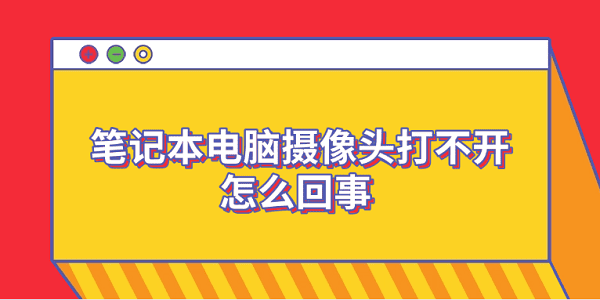
一、先确认是否存在物理限制
不少笔记本设计了摄像头物理开关或快捷键(如Fn+F8、Fn+F10等),用于一键关闭摄像头供电,保护用户隐私。部分品牌如联想、戴尔、惠普还配备了可滑动遮挡盖或独立电源按钮。
1、查看键盘上是否有带摄像头图标的按键,配合Fn键尝试开启。
2、检查摄像头区域是否有物理滑块挡住镜头,尤其注意新款商务本。
3、若使用外置USB摄像头,请确保插头牢固,建议更换USB接口测试。
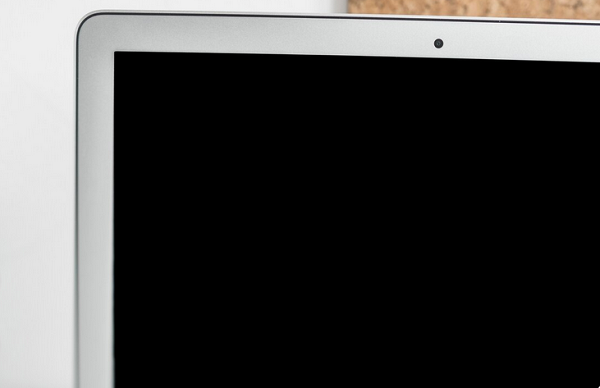
二、系统权限未正确开启
Windows 10/11对摄像头访问做了严格管控,升级后默认可能关闭权限,导致软件无法调用摄像头功能。
1、进入“设置”→“隐私”→“摄像头”,确认主开关已打开。
2、向下滚动,确保“允许应用访问你的相机”已启用,并为具体程序(如微信、Zoom)单独授权。
3、如果是在浏览器中使用摄像头(如Google Meet),还需在浏览器隐私设置中手动允许摄像头权限。
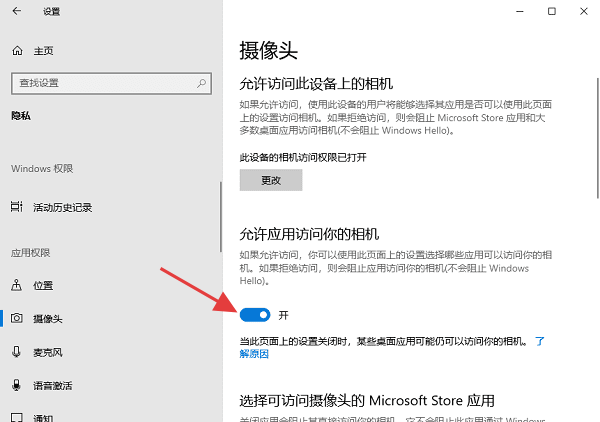
三、驱动程序异常或缺失
若物理和权限都正常,问题可能出在驱动层。驱动损坏、版本老旧或与系统不兼容,常导致摄像头无法识别,甚至出现“错误代码10”。
1、右键点击“开始菜单”,选择“设备管理器”。
2、展开“摄像头”分类,若图标带黄色感叹号,说明驱动异常。
3、右键选择“卸载设备”,然后点击顶部“操作”→“扫描检测硬件改动”重新安装。
4、若摄像头未出现在列表中,说明驱动未加载成功。推荐使用驱动人生自动检测并修复驱动问题。
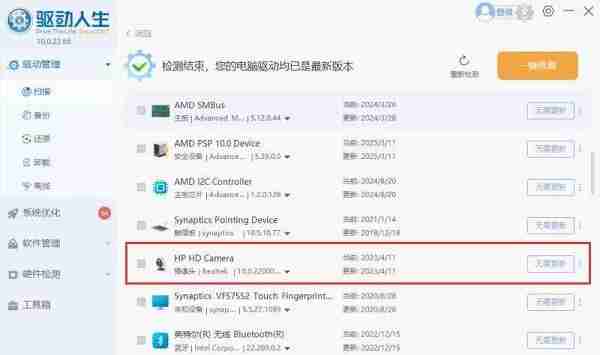
四、其他程序占用摄像头资源
多个应用同时请求摄像头权限会导致冲突,例如一边开微信视频,一边运行相机预览,就容易造成黑屏或无法启动。
1、按下 Ctrl+Shift+Esc 打开任务管理器。
2、查找正在运行的与摄像头相关的进程,如“相机”、“视频通话”类程序。
3、结束相关后台任务后,再重新打开需要使用的视频软件。
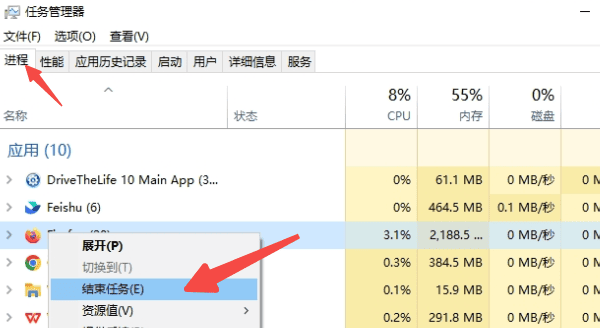
五、杀毒软件或防火墙阻止访问
某些安全工具如360安全卫士、火绒等会主动拦截摄像头调用行为,首次使用时若误点“拒绝”,可能导致后续无法启用。
1、打开你安装的安全防护软件。
2、进入“隐私保护”或“摄像头防护”模块,查看是否有被拦截的应用记录。
3、将常用视频软件添加至白名单,或手动设置为“允许访问”。
4、重启电脑后再尝试打开摄像头。
六、BIOS中禁用了摄像头硬件
如果设备管理器里完全找不到摄像头设备,且驱动工具也无法识别,可能是BIOS层级禁用了内置摄像头模块。
1、重启电脑时按F2/Del/Esc键(不同品牌按键不同)进入BIOS界面。
2、在“Security”或“Advanced”菜单下查找“Camera”或“Integrated Peripherals”。
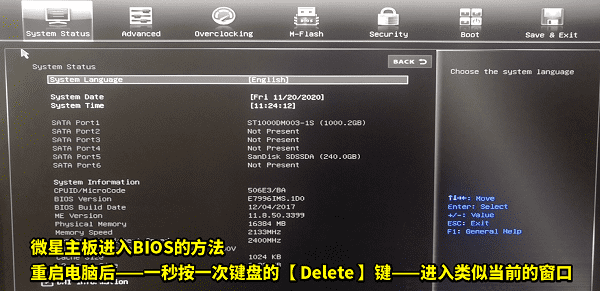
3、若看到“Enable/Disable Camera”选项,请设为“Enabled”。
4、保存更改并重启电脑生效。
总结来说,摄像头打不开多半不是硬件损坏,而是权限设置、驱动异常或软件冲突所致。只要按顺序排查上述六项内容,绝大多数问题都能迎刃而解。如果你不想手动折腾,使用驱动人生一键修复驱动也是个省时高效的方案。
本篇关于《笔记本摄像头打不开?6步快速解决方法》的介绍就到此结束啦,但是学无止境,想要了解学习更多关于文章的相关知识,请关注golang学习网公众号!
-
501 收藏
-
501 收藏
-
501 收藏
-
501 收藏
-
501 收藏
-
388 收藏
-
316 收藏
-
376 收藏
-
501 收藏
-
147 收藏
-
426 收藏
-
327 收藏
-
155 收藏
-
261 收藏
-
266 收藏
-
370 收藏
-
114 收藏
-

- 前端进阶之JavaScript设计模式
- 设计模式是开发人员在软件开发过程中面临一般问题时的解决方案,代表了最佳的实践。本课程的主打内容包括JS常见设计模式以及具体应用场景,打造一站式知识长龙服务,适合有JS基础的同学学习。
- 立即学习 543次学习
-

- GO语言核心编程课程
- 本课程采用真实案例,全面具体可落地,从理论到实践,一步一步将GO核心编程技术、编程思想、底层实现融会贯通,使学习者贴近时代脉搏,做IT互联网时代的弄潮儿。
- 立即学习 516次学习
-

- 简单聊聊mysql8与网络通信
- 如有问题加微信:Le-studyg;在课程中,我们将首先介绍MySQL8的新特性,包括性能优化、安全增强、新数据类型等,帮助学生快速熟悉MySQL8的最新功能。接着,我们将深入解析MySQL的网络通信机制,包括协议、连接管理、数据传输等,让
- 立即学习 500次学习
-

- JavaScript正则表达式基础与实战
- 在任何一门编程语言中,正则表达式,都是一项重要的知识,它提供了高效的字符串匹配与捕获机制,可以极大的简化程序设计。
- 立即学习 487次学习
-

- 从零制作响应式网站—Grid布局
- 本系列教程将展示从零制作一个假想的网络科技公司官网,分为导航,轮播,关于我们,成功案例,服务流程,团队介绍,数据部分,公司动态,底部信息等内容区块。网站整体采用CSSGrid布局,支持响应式,有流畅过渡和展现动画。
- 立即学习 485次学习
